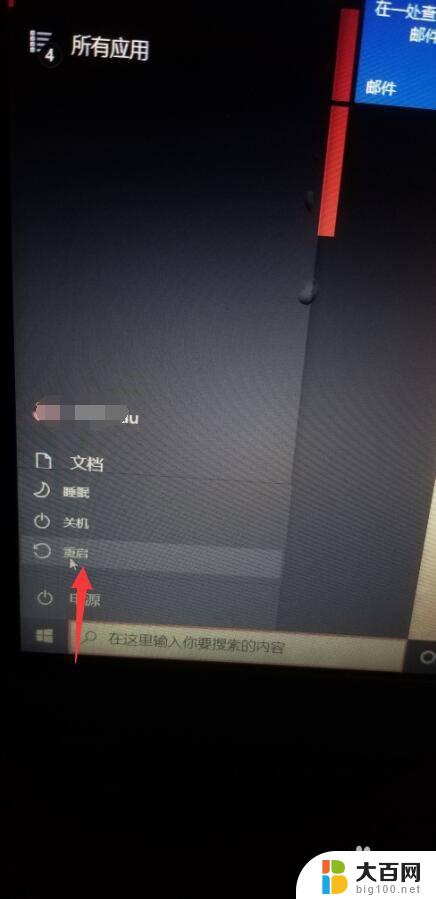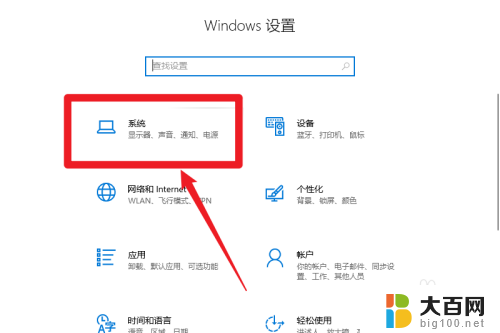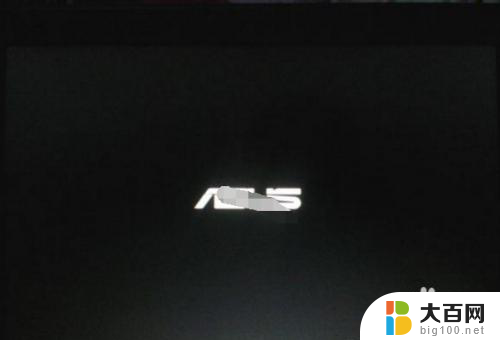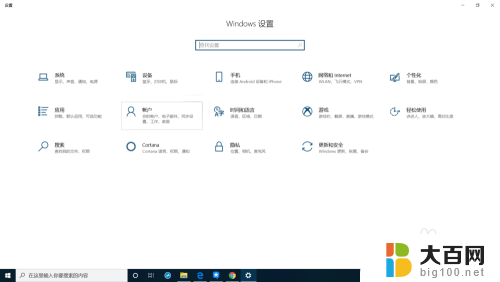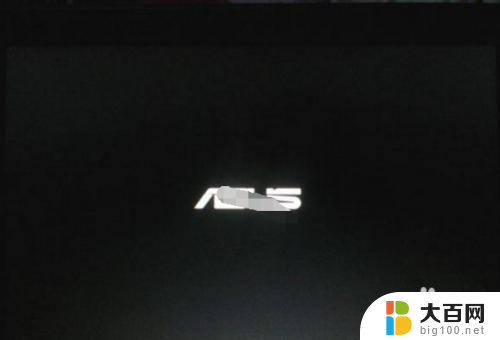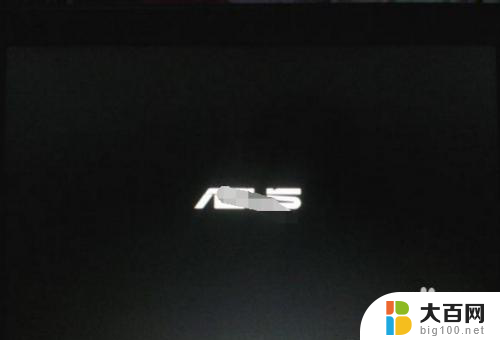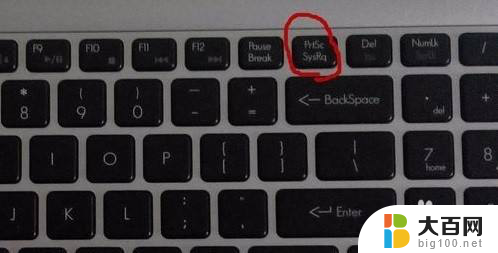华硕笔记本引导 华硕笔记本怎么设置启动项快捷键
更新时间:2024-05-25 09:04:13作者:xiaoliu
在使用华硕笔记本时,设置启动项快捷键可以帮助我们更快捷地启动系统或进入特定功能界面,华硕笔记本在出厂时已经预设了一些启动项快捷键,但有时候我们可能需要根据个人需求进行自定义设置。通过简单的操作,我们可以将常用的启动项设置为快捷键,让操作更加便捷高效。接下来让我们一起了解华硕笔记本如何设置启动项快捷键,提升使用体验。
具体方法:
1.首先在开始处,选择【电源】-【重启】。
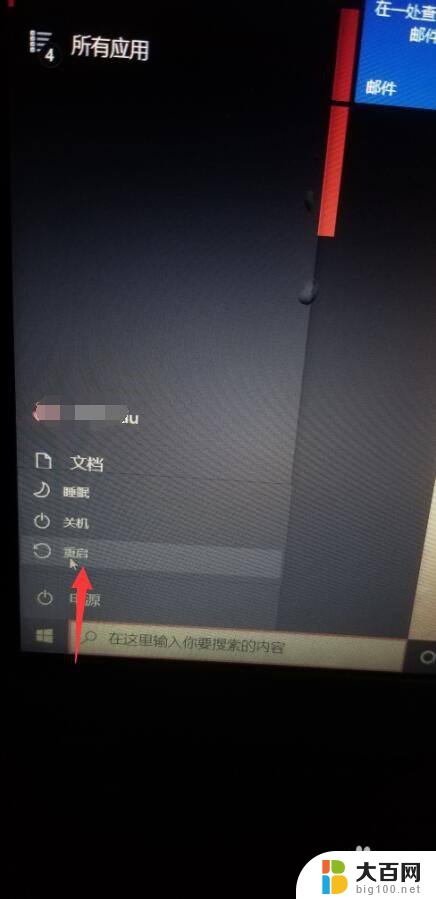
2.当电脑关机并重启进入华硕Logo页面,连续按下键盘【ESC】按键。

3.进入到选择启动项页面,可根据需求按下键盘上下键选择从哪里启动系统。
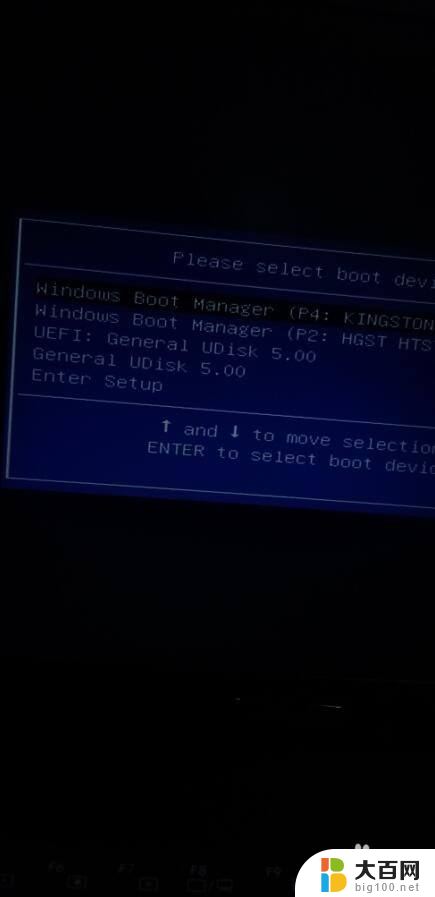
4.选择好后,点击【回车】确定即可启动电脑。

5.想要进入BIOS,需同样在出现华硕logo页面。连续点击【F2】,即可进入BIOS设置页面。
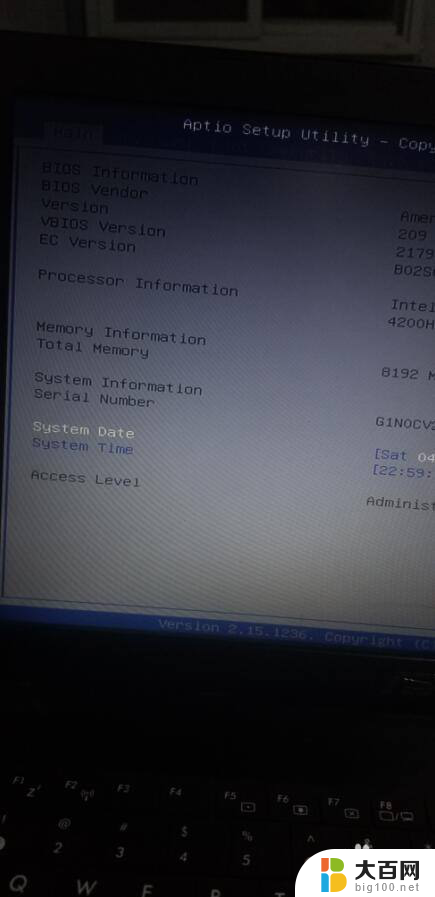
6.当BIOS设置完成后,按下【ESC】按键,即可保存设置并启动电脑。

以上就是华硕笔记本引导的全部内容,如果还有不懂的地方,您可以根据我的方法来操作,希望对大家有所帮助。